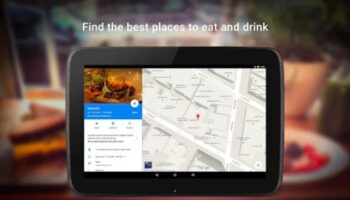Setelah liburan panjang kemarin, pasti banyak momen berfoto bersama keluarga dan teman yang ingin dibagikan.
Supaya tidak repot, kita bisa manfaatkan Google Photos dengan fitur Suggested Sharing dan Shared Libraries.
Fitur yang diumumkan pada perhelatan Google Mei lalu ini, kini sudah bisa digunakan pengguna di seluruh dunia
Suggested Sharing menggunakan teknologi machine learning yang secara otomatis mengidentifikasi foto dan menyarankan penerima yang dituju.
Ini akan memudahkan kita berbagi foto dengan satu kali tap saja.
Kita juga akan semakin dimudahkan mengirim dan menerima foto dengan satu sama lain menggunakan Shared Libraries, serta mengatur dan berbagi foto mana yang ingin dibagikan secara otomatis.
Berikut adalah beberapa tips menggunakannya, langsung dari tim Google Photos.
Sharing Tab adalah tempat untuk melihat aktivitas berbagi Google Photos, termasuk foto dan video yang dikirim untuk Anda dan yang telah terkirim ke orang lain.
Di bagian atas, terlihat saran berbagi yang dibuat berdasarkan kebiasaan berbagi foto Anda.
Google Photos dapat mengenali momen penting seperti liburan sekolah atau acara pernikahan,
Google Photos juga dapat memilih foto yang tepat, dan menyarankan siapa yang mungkin ingin melihat foto Anda.
Sebelum mengirimkannya, Anda pun dapat mengubah penerima yang telah disarankan.
Dengan Google Photos, Anda tidak perlu khawatir untuk berbagi dengan siapa saja sekalipun mereka tidak menggunakan Google Photos, karena Anda dapat menggunakan alamat email atau nomor telepon mereka.
Jika Anda sedang bersama teman dan keluarga Anda yang menggunakan Google Photos, mereka akan mendapat pengingat untuk menambahkan foto mereka ke dalam album terkait.
Lalu Anda akan diperingatkan ketika ada foto baru yang ditambahkan dan dapat melihat semua foto di satu tempat.
Untuk berbagi semua foto Anda dengan seseorang yang spesial, Anda dapat menggunakan Shared Libraries.
Misalnya, Daniel ingin berbagi library dengan istrinya, Leslie.
Dimulai dengan menu di kiri atas, dia memilih ‘Share your library’ dan memasukkan alamat email Leslie.
Dengan itu, Daniel bisa berbagi seluruh library foto-nya, atau foto orang-orang tertentu, seperti foto Leslie, atau foto anak perempuan mereka.
Dia juga dapat memberi Leslie akses untuk foto pada hari tertentu, seperti hari pertama kali mereka bertemu.
Setelah Leslie menerima undangan tersebut, dia dapat melihat foto yang telah dibagikan Daniel.
Saat Daniel mengambil lebih banyak foto bersama Leslie, Google Photos akan memberi tahu Leslie saat ada foto baru dan membagikannya secara otomatis.
Leslie dapat memilih untuk menyimpan semua foto Daniel atau hanya foto anak perempuan mereka secara otomatis.
Foto ini akan tersimpan dan muncul di film, kolase, dan kreasi lainnya yang dibuat oleh Google Photos untuk Leslie.
Suggested Sharing dan Shared Libraries–dapat dinikmati di Android, iOS dan web–bisa dimanfaatkan sebagai ruang baru untuk berbagi foto dengan orang-orang yang Anda sayangi secara cepat dan mudah, sehingga Anda dapat menghabiskan lebih banyak waktu untuk menikmatinya.
Belakangan di Instagram banyak yang memposting foto dengan latar belakang bergerak. Cukup menarik dan membuat foto jadi lebih hidup, tapi sulitkah membuatnya?
Mungkin beberapa tahun lalu untuk membuat foto punya latar belakang bergerak cukup sulit. Kamu harus punya kemampuan editing foto dan video agar dapat menciptakannya.
Tapi kini semua dapat dilakukan dengan sangat gampang.
Buka aplikasi Plotagraph, lalu tekan tanda plus di bagian bawah untuk memulai pengeditan
Pilih foto yang akan diedit
Saatnya memilih area yang tidak ingin kita gerakan. Caranya dengan menekan tombol Anchor atau Mask. Pilih titik (jika pakai Anchor) atau arsir (jika pakai Mask) area yang telah ditentukan. Kita bisa mengatur besaran kuas arsiran dengan menaikturunkan tombol di kiri layar.
Jika ingin menghapus area yang sudah terasir, gunakan tombol Eraser
Selanjutnya memberikan efek gerak di area yang ingin digerakan dengan menekan tombol Animate.
Selanjutnya tempatkan jari pada area yang telah ditentukan, tahan lalu geser jari hingga muncul tanda panah. Panjang pendeknya panah akan menentukan gerakan
Kamu bisa menghapus tanda panah yang telah dibuat. Caranya tekan tombol Select, lalu tekan panah yang akan dihapus.
Seketika panah yang dipilih akan berubah warna. Setelah memilih panah mana saja yang akan dihapus, selanjutnya tekan tombol Delete di kiri layar.
Cara yang sama dapat dilakukan untuk menghapus titik Achor.
Jika ingin mengatur kecepatan gerak, tekan tombol Speed. Atau jika ingin mengatur luasan gambar, tekan tombol Crop.
Setelah selesai dibuat, tekan tombol Share. Kita bisa memilih Social Media atau Email dan Teks.
Jika memilih Social Media akan ada pilihan durasi penyimpanan yang disesuaikan dengan media sosial dan ukuran foto. Lalu tekan Save to Camera Roll untuk menyimpan gambar ke ponsel
Selanjutnya tinggal posting ke akun media sosial kamu, mudah bukan?
Aplikasi Plotagraph dapat didownload di App Store, tidak gratis dan sayangnya aplikasi ini belum tersedia untuk platform Android.
Tapi ada cara lain yang bisa dilakukan untuk menciptakan foto yang sama, berikut caranya: